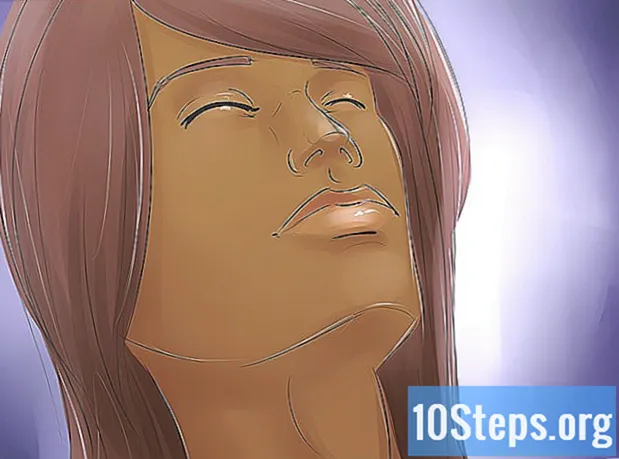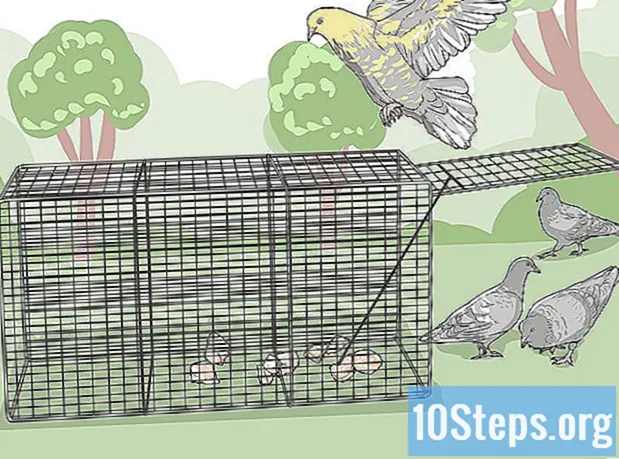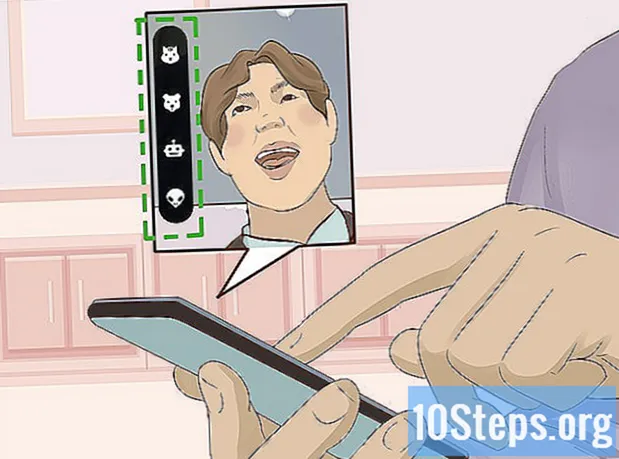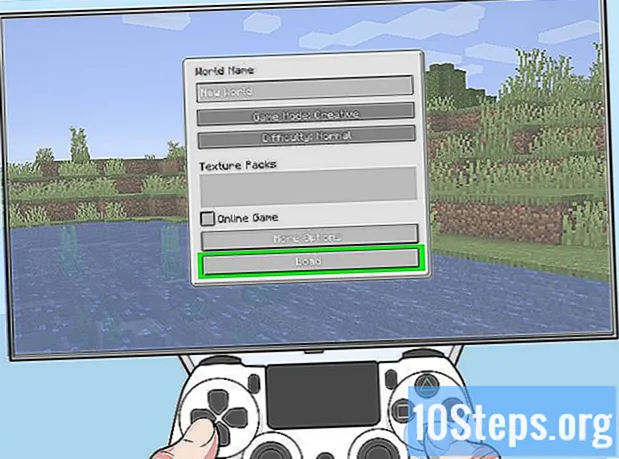
Sisu
Minecrafti võrguühenduseta mängimisel on mitmeid eeliseid, näiteks võimalus lõbutseda ka siis, kui teil pole Interneti-ühendust, vältige värskenduste installimist, vähendage viivitusaega ja mängige ilma, et peaksite mänguserveritega ühendust looma ja autentima. Saate võrguühenduseta mängida, valides ühe mängija režiimi või alla laadides mängud ja seejärel pääsete neile juurde ühe mängija režiimis, kui teil on server Minecraft Realmsis.
Sammud
1. meetod 6-st: võrguühenduseta mängimine Minecraftis: Java Edition
Käivitage Minecraft. See on ikoon, mis näeb välja nagu rohumaaga maatükk. Minecraft: Java Editionil on PC, Mac ja Linux versioonid.

klõpsake sisse Mängima. See on roheline nupp akna allosas.
klõpsake sisse Üks mängija. See on esimene valik avaekraanil.

Valige mäng või looge see. Olemasoleva mängu jaoks topeltklõpsake sellel, mida soovite mängida. Mängu loomiseks ühe mängija režiimis toimige järgmiselt.- klõpsake sisse Loo uus maailm.
- Sisestage maailmale nimi
- Klõpsake allolevat halli nuppu, Mängurežiim selle muutmiseks.
- klõpsake sisse Loo uus maailm.
2. meetod 6-st: võrguühenduseta mängimine rakenduses Minecraft Realms for Minecraft: Java Edition

Käivitage Minecraft. See on ikoon, mis näeb välja nagu rohumaaga maatükk. Minecraft: Java Editionil on PC, Mac ja Linux versioonid.
klõpsake sisse Mängima. See on roheline nupp initsiaatori põhjas.
klõpsake sisse Minecraft Realms. See on avaekraani kolmas võimalus.
Klõpsake mängul, mille soovite alla laadida, et kuvada ekraani allosas nupp "Konfigureeri ala".
klõpsake sisse Valdkonna seadistamine. See on hall nupp mängu vasakus alanurgas. See kuvab seadistamisvalikud.
klõpsake sisse Maailma varukoopiad. See on teine võimalus ekraani allosas.
klõpsake sisse Laadige alla uusim. See on nupp ekraani paremas ülanurgas.
klõpsake sisse Jah. See kinnitab, et soovite alla laadida Minecraft Realms'i serveri ja salvestate koopia ühe mängija režiimis.
klõpsake sisse Järeldatud. Kui Realmsi mäng on allalaadimise lõpule viinud, klõpsake nuppu Järeldatud varundamismenüüsse naasmiseks.
klõpsake sisse Tule tagasi kuni naasete avaekraanile. Nupp "Tagasi" asub vasakus alanurgas. Klõpsake seda, kuni naasete avaekraanile.
klõpsake sisse Üks mängija. See on esimene valik avaekraanil.
Topeltklõpsake mängu Minecraft Realms, et alustada mängu ühe mängija režiimis.
3. meetod 6-st: serveriteabe muutmine teenuses Minecraft: Java Edition
Käivitage Minecraft. See on ikoon, mis näeb välja nagu rohumaaga maatükk.
- See meetod töötab ainult siis, kui hostite ise serverit või kui teil on juurdepääs sõbrale ja see töötab ainult Minecraft: Java Editioni puhul.
- Hoiatus: Serveris mängimine võrguühenduseta režiimis võimaldab kõigil sellega ühenduse luua mis tahes kasutajanime abil. Kõrgete turvariskide tõttu on soovitatav võrguühenduseta režiimis serveris mängida ainult siis, kui usaldate kõiki selles olevaid mängijaid.
klõpsake sisse Mängima. See on roheline nupp initsiaatori põhjas.
klõpsake sisse Mitmikmäng. See on avaekraani teine nupp.
Klõpsake serveri kõrval olevat silti. See on paremal, mitme mängijaga mängude loendis. See viib serveri võrguühenduseta.
Avage serveri kaust. Selle lõite selle seadistamisel.
Paremklõpsake failil „server.properties”. See kuvab rippmenüü.
Valige menüüst "Ava koos" Notepad või TextEdit. See avab faili tekstiredaktoris, näiteks Macis Notepadis või TextEditis.
Leidke atribuutide loendist „online-mode = true”. See üksus on enam-vähem omaduste loendi keskel.
Muutke väärtus väärtusest "true" väärtuseks "false". Nüüd peaks see koodilõik näitama „online-mode = false”, mis tähendab, et võrgurežiim on serveris keelatud.
klõpsake sisse Fail. Menüüribal ekraani ülaosas.
klõpsake sisse Päästma. See salvestab faili koos tehtud muudatustega.
Kontrollige serverit uuesti Minecraftis. Naaske avakuva menüüs mitmikmängu režiimi ja kontrollige serverist paremal asuvas kastis uuesti.
Topeltklõpsake serveril selle taaskäivitamiseks.
Topeltklõpsake mängu. See on avaekraanil mitme mängija all.
4. meetod 6-st: võrguühenduseta mängimine Minecraftis: Bedrock Edition
Käivitage Minecraft. See on ikoon, mis näeb välja nagu rohumaaga maatükk. Minecraft: Bedrock Edition sisaldab Minecrafti: Windows 10 Edition, Xbox One, Nintendo Switch ja Minecraft Androidi ja iOS-i seadmetele.
klõpsake sisse Mängima. See kuvab mängude loendi.
Valige üks või looge uus maailm. Olemasoleva valimiseks lihtsalt topeltklõpsake mängija jaoks vahekaardil "Maailmad". Uue loomiseks toimige järgmiselt.
- klõpsake sisse Loo uus menüü ülaosas.
- Paremal külgribale sisestage mängu nimi.
- Valige paremal olevate rippmenüüde abil mängurežiim ja raskused.
- klõpsake sisse Loo vasakule.
Meetod 5/6: mängu Minecraft Realms allalaadimine rakenduses Minecraft: Bedrock Edition
Käivitage Minecraft. See on ikoon, mis näeb välja nagu rohumaaga maatükk. Minecraft: Bedrock Edition sisaldab Minecrafti: Windows 10 Edition, Xbox One, Nintendo Switch ja Minecraft Androidi ja iOS-i seadmetele.
klõpsake sisse Mängima. Kuvatakse mängude loend.
Konfiguratsioonimenüü avamiseks klõpsake Minecraft Realms'i mängu kõrval ikooni "Pliiats".
klõpsake sisse Laadige alla maailm, allpool mängurežiimi ja mängu allalaadimiseks paremal külgribal olevad raskused.
Klõpsake naasmiseks noolt. See asub vasakus ülanurgas. Seejärel naaske eelmisesse menüüsse.
Topeltklõpsake mängu Minecraft Realms koopiat. See on loetletud vahekaardil "Maailmad". See laadib mängu ühe mängija režiimis.
Meetod 6/6: Minecrafti võrguühenduseta Playstation 4-s mängimine
Käivitage Minecraft. See on ikoon, mis näeb välja nagu mängija, kes võitleb koletiste hordiga. Valige mäng ja vajutage selle alustamiseks nuppu X.
- Mängu pole võimalik võrgurežiimis laadida, kui teil pole Playstation Plusi tellimust.
Valige Mängima. See on esimene valik avaekraanil. Valige see suvand ja vajutage X.
Valige mäng. Valige mäng, mida soovite võrguühenduseta mängida, ja vajutage valikute menüü kuvamiseks nuppu X.
Otsige ja tühjendage valik „Veebimäng”. Vajutage alla, kuni leiate selle suvandi, ja vajutage valiku tühistamiseks X
Otsige võimalust Laadima. See asub menüü allosas. Valige see suvand ja vajutage mängu laadimiseks X.
Hoiatused
- Minecrafti võrguühenduseta mängimine võib takistada teil kohandatud nahkade kasutamist ja uusimate Mojangi värskenduste installimist, sealhulgas vigu ja tõrkeid lahendavaid uuendusi. Mäleta seda.
- Serveri võrguühenduseta käitamine võib suurendada turvaohtude riski, kuna see võimaldab igal kasutajal sellega ühendust luua ja sellega mängida. Turvaohtude parimal võimalikul viisil minimeerimiseks lülitage võrgurežiim uuesti sisse, kui olete mängu lõpetanud.